Kirjoittaja:
Carl Weaver
Luomispäivä:
1 Helmikuu 2021
Päivityspäivä:
1 Heinäkuu 2024
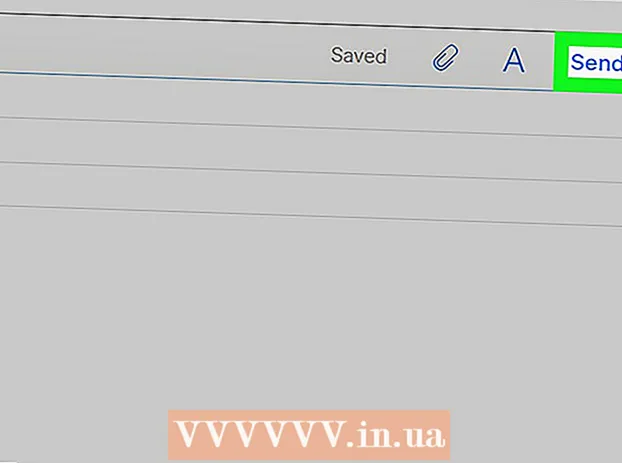
Sisältö
- Askeleet
- Tapa 1/3: Google Drive (Gmail)
- Tapa 2/3: OneDrive (Outlook)
- Tapa 3/3: iCloud Drive ja Mail Drop (iCloud Mail)
- Vinkkejä
- Varoitukset
Tämä artikkeli näyttää kuinka lähettää suuria videotiedostoja sähköpostitse. Useimpien sähköpostipalvelujen liitteet ovat enintään 20 megatavua (Mt), joten sinun on käytettävä pilvitallennustilaa lähettääksesi suuria tiedostoja tavallisen sähköpostin välityksellä.
Askeleet
Tapa 1/3: Google Drive (Gmail)
 1 Avata Gmail -sivusto. Kirjaudu Gmail -tiliisi kirjoittamalla sähköpostiosoitteesi ja salasanasi.
1 Avata Gmail -sivusto. Kirjaudu Gmail -tiliisi kirjoittamalla sähköpostiosoitteesi ja salasanasi.  2 Napsauta Kirjoita.
2 Napsauta Kirjoita. 3 Napsauta Google Drive. Se on kolmion muotoinen kuvake Uusi viesti -ikkunan alareunassa.
3 Napsauta Google Drive. Se on kolmion muotoinen kuvake Uusi viesti -ikkunan alareunassa.  4 Napsauta Lataa. Se on Google Drive -ikkunan oikeassa yläkulmassa.
4 Napsauta Lataa. Se on Google Drive -ikkunan oikeassa yläkulmassa. - Jos videotiedosto on jo ladattu Google Driveen, liitä tiedosto avautuvasta Google Drive -ikkunasta.
 5 Napsauta Valitse tiedostot tietokoneellasi.
5 Napsauta Valitse tiedostot tietokoneellasi. 6 Etsi ja korosta videotiedosto. Riippuen videotiedoston sijainnista tietokoneessasi, sinun on ehkä siirryttävä toiseen kansioon (esimerkiksi Asiakirjat -kansioon) tiedoston löytämiseksi.
6 Etsi ja korosta videotiedosto. Riippuen videotiedoston sijainnista tietokoneessasi, sinun on ehkä siirryttävä toiseen kansioon (esimerkiksi Asiakirjat -kansioon) tiedoston löytämiseksi.  7 Napsauta Lataa. Se on Google Drive -ikkunan vasemmassa alakulmassa.
7 Napsauta Lataa. Se on Google Drive -ikkunan vasemmassa alakulmassa. - Videotiedoston lataaminen voi kestää kauan. Kun lataus on valmis, linkki videoon näkyy Uusi viesti -ikkunassa.
 8 Kirjoita kirjeen tiedot. Eli kirjoita vastaanottajan sähköpostiosoite, otsikkorivi ja teksti.
8 Kirjoita kirjeen tiedot. Eli kirjoita vastaanottajan sähköpostiosoite, otsikkorivi ja teksti.  9 Valitse Lähetä. Se on sininen painike Uusi viesti -ikkunan vasemmassa alakulmassa. Videotiedosto lähetetään linkkinä, josta kirjeen vastaanottaja voi ladata tiedoston.
9 Valitse Lähetä. Se on sininen painike Uusi viesti -ikkunan vasemmassa alakulmassa. Videotiedosto lähetetään linkkinä, josta kirjeen vastaanottaja voi ladata tiedoston. - Jos vastaanottajalla ei ole lupaa tarkastella kirjeidesi liitteitä, napsauta avautuvassa ikkunassa Jaa ja lähetä.
- Myös tässä ikkunassa (avattavassa valikossa) voit antaa vastaanottajan muokata tiedostoa tai jättää siihen kommentteja ("view" on oletusasetus).
Tapa 2/3: OneDrive (Outlook)
 1 Avaa Outlook -sivusto. Kirjaudu sisään Outlook -tiliisi kirjoittamalla sähköpostiosoitteesi ja salasanasi.
1 Avaa Outlook -sivusto. Kirjaudu sisään Outlook -tiliisi kirjoittamalla sähköpostiosoitteesi ja salasanasi.  2 Napsauta kolminkertainen ruudukon kuvaketta. Se on Outlook-ikkunan vasemmassa yläkulmassa.
2 Napsauta kolminkertainen ruudukon kuvaketta. Se on Outlook-ikkunan vasemmassa yläkulmassa.  3 Valitse OneDrive.
3 Valitse OneDrive. 4 Vedä videotiedosto OneDrive -ikkunaan. Tai napsauta Lataa (näytön yläreunassa), valitse sitten Tiedostot ja valitse videotiedosto.
4 Vedä videotiedosto OneDrive -ikkunaan. Tai napsauta Lataa (näytön yläreunassa), valitse sitten Tiedostot ja valitse videotiedosto. - Videotiedoston lataus alkaa välittömästi, mutta se voi kestää kauan.
- Älä sulje OneDrive -sivua videon lataamisen aikana.
 5 Kun tiedosto on ladattu, sulje OneDrive -sivu. Videotiedosto voidaan nyt lähettää sähköpostitse.
5 Kun tiedosto on ladattu, sulje OneDrive -sivu. Videotiedosto voidaan nyt lähettää sähköpostitse.  6 Napsauta Luo. Se on painike sivun yläosassa (postilaatikkosi yläpuolella).
6 Napsauta Luo. Se on painike sivun yläosassa (postilaatikkosi yläpuolella).  7 Napsauta Liitä. Se on paperiliittimen kuvakkeen vieressä (näytön vasemmassa reunassa).
7 Napsauta Liitä. Se on paperiliittimen kuvakkeen vieressä (näytön vasemmassa reunassa).  8 Valitse OneDrive. Tämä painike on sivun yläosassa.
8 Valitse OneDrive. Tämä painike on sivun yläosassa.  9 Valitse videotiedosto.
9 Valitse videotiedosto. 10 Napsauta Seuraava.
10 Napsauta Seuraava. 11 Napsauta Liitä OneDrive -tiedostona -vaihtoehtoa. Jos tiedostokoko on alle 20 Gt, tämä on ainoa käytettävissä oleva vaihtoehto.
11 Napsauta Liitä OneDrive -tiedostona -vaihtoehtoa. Jos tiedostokoko on alle 20 Gt, tämä on ainoa käytettävissä oleva vaihtoehto.  12 Kirjoita kirjeen tiedot. Eli kirjoita vastaanottajan sähköpostiosoite, otsikkorivi ja teksti.
12 Kirjoita kirjeen tiedot. Eli kirjoita vastaanottajan sähköpostiosoite, otsikkorivi ja teksti.  13 Valitse Lähetä. Videotiedosto lähetetään linkkinä, josta kirjeen vastaanottaja voi ladata tiedoston.
13 Valitse Lähetä. Videotiedosto lähetetään linkkinä, josta kirjeen vastaanottaja voi ladata tiedoston. - Toisin kuin Gmail, OneDriven kautta lähetetyt tiedostot voidaan jakaa automaattisesti.
Tapa 3/3: iCloud Drive ja Mail Drop (iCloud Mail)
 1 Avaa sivusto sähköposti iCloud Mail. Kirjaudu sisään syöttämällä Apple -tunnuksesi ja salasanasi.
1 Avaa sivusto sähköposti iCloud Mail. Kirjaudu sisään syöttämällä Apple -tunnuksesi ja salasanasi. - Jos iCloud Mail ei avaudu automaattisesti, napsauta Mail (iCloud-sivun vasemmassa yläkulmassa).
 2 Napsauta hammasrataskuvaketta (sivun vasemmassa alakulmassa).
2 Napsauta hammasrataskuvaketta (sivun vasemmassa alakulmassa). 3 Napsauta Asetukset.
3 Napsauta Asetukset. 4 Siirry Luo -välilehteen. Se on Asetukset -ikkunan yläosassa.
4 Siirry Luo -välilehteen. Se on Asetukset -ikkunan yläosassa.  5 Valitse Käytä postin pudotusta -valintaruutu, kun lähetät suuria liitteitä. Mail Dropin avulla voit liittää enintään 5 Gt: n tiedostoja sähköpostin linkkinä.
5 Valitse Käytä postin pudotusta -valintaruutu, kun lähetät suuria liitteitä. Mail Dropin avulla voit liittää enintään 5 Gt: n tiedostoja sähköpostin linkkinä. - Jos tämä vaihtoehto on jo valittu, siirry seuraavaan vaiheeseen.
 6 Napsauta Valmis.
6 Napsauta Valmis. 7 Napsauta Luo. Tässä painikkeessa on kynä ja muistilehtiö (verkkosivun yläosassa).
7 Napsauta Luo. Tässä painikkeessa on kynä ja muistilehtiö (verkkosivun yläosassa). - Voit avata uuden viesti -ikkunan pitämällä Alt + Vaihto painettuna ja painamalla sitten N.
- Mac OS X -käyttöjärjestelmässä pidä Alt -näppäintä painettuna.
 8 Napsauta paperiliittimen kuvaketta. Se sijaitsee uuden viesti -ikkunan yläosassa.
8 Napsauta paperiliittimen kuvaketta. Se sijaitsee uuden viesti -ikkunan yläosassa.  9 Etsi ja korosta videotiedosto. Tietokoneesi videotiedoston sijainnista riippuen sinun on ehkä vaihdettava toiseen kansioon.
9 Etsi ja korosta videotiedosto. Tietokoneesi videotiedoston sijainnista riippuen sinun on ehkä vaihdettava toiseen kansioon.  10 Kirjoita kirjeen tiedot. Eli kirjoita vastaanottajan sähköpostiosoite, otsikkorivi ja teksti.
10 Kirjoita kirjeen tiedot. Eli kirjoita vastaanottajan sähköpostiosoite, otsikkorivi ja teksti.  11 Valitse Lähetä. Jos sähköposti täyttää määritetyt ehdot, videotiedosto lähetetään linkkinä.
11 Valitse Lähetä. Jos sähköposti täyttää määritetyt ehdot, videotiedosto lähetetään linkkinä. - Jos haluat katsella videotiedostoa, vastaanottajan on ladattava se sähköpostista.
Vinkkejä
- Useimmat pilvitallennuspalvelut mahdollistavat tallennuskapasiteetin lisäämisen lisämaksusta (yleensä kuukausimaksusta).
- Google Drivessa, OneDrivessa ja Dropboxissa on mobiilisovelluksia. Jos suuri videotiedosto on tallennettu iOS -laitteen tai Android -laitteen muistiin, lataa tiedosto johonkin määritetyistä pilvivarastoista (edellyttäen, että tilaa on riittävästi) ja lähetä sitten videotiedosto sähköpostitse asianmukaista sovellusta tai tietokone.
- Kopioi videotiedosto työpöydällesi yksinkertaistaaksesi latausprosessia.
Varoitukset
- Jos pilvitallennustilassasi ei ole tarpeeksi vapaata tilaa, päivitä tallennustilasi (eli osta lisää tallennustilaa) tai vaihda toiseen pilvitallennuspalveluun.



